Canon PowerShot SX260 Red Инструкция по эксплуатации онлайн
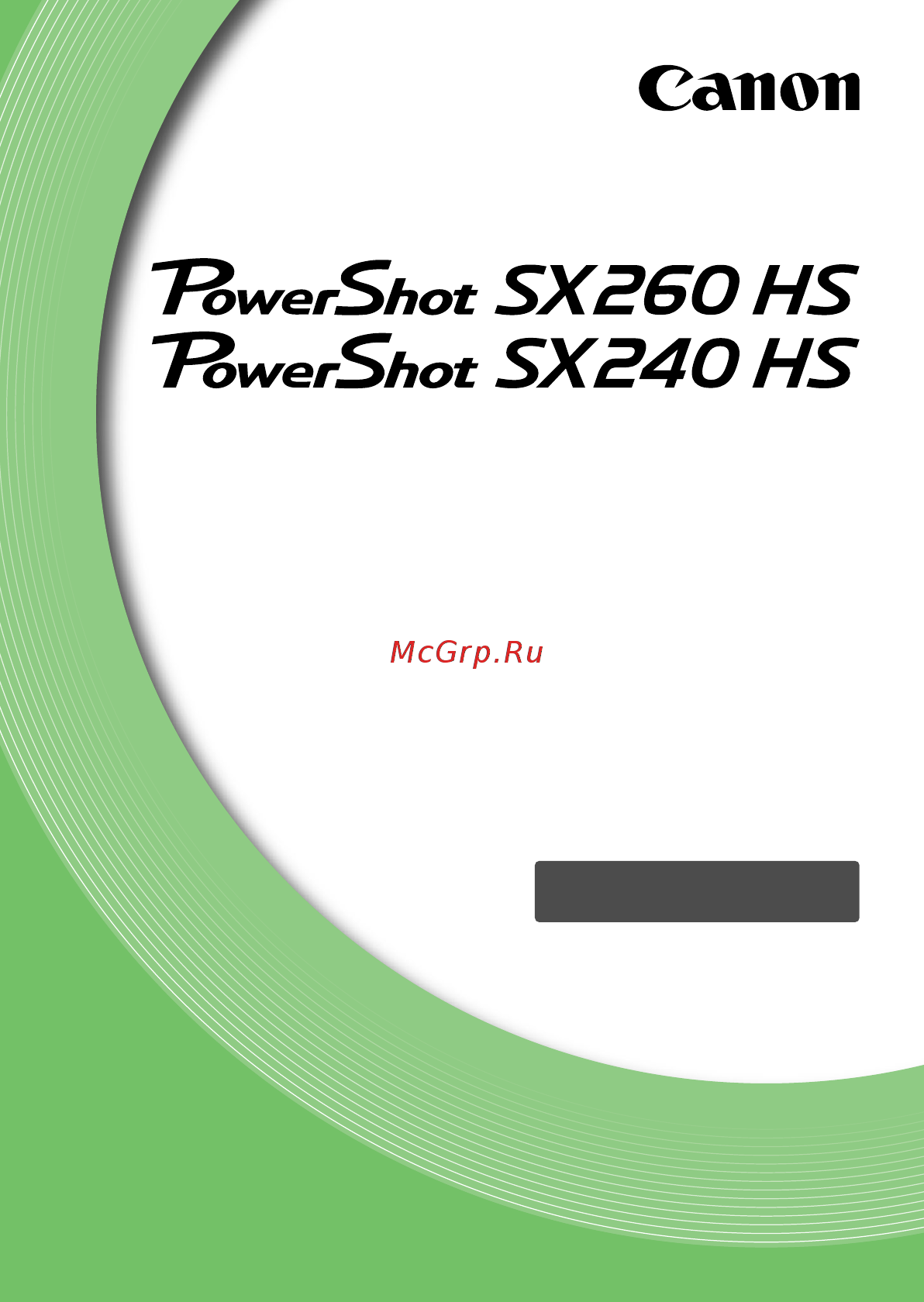
Руководство пользователя камеры
РУССКИЙ
• Перед началом работы обязательно ознакомьтесь с данным
Руководством, включая раздел «Меры предосторожности».
• Данное Руководство позволит научиться правильно обращаться
с камерой.
• Держите Руководство в удобном месте для справочного
использования.
Содержание
- Руководство пользователя камеры 1
- Русский 1
- Комплект поставки 2
- Поддерживаемые карты памяти 2
- Руководства пользователя 2
- О картах eye fi 3
- Предварительные замечания и юридическая информация 3
- Названия компонентов и условные обозначения 4
- Значками обозначаются следующие кнопки и органы управления камеры o кнопка вверх на задней панели q кнопка влево на задней панели r кнопка вправо на задней панели p кнопка вниз на задней панели 5 диск управления на задней панели m кнопка func set на задней панели 5
- Поворот диска управления это один из способов задания параметров перехода между изображе ниями и выполнения прочих операций большинство таких операций можно также выполнить с помощью кнопок opqr 5
- Другие режимы съемки 3 6
- Использование функции gps 7 6
- Основные сведения о камере 9 6
- Режим g 119 6
- Режим smart auto 7 6
- Режимы tv av и m 43 6
- Содержание 6
- Меню настройки 185 7
- Приложение 223 7
- Принадлежности 199 7
- Режим воспроизведения 149 7
- Содержание основные операции 8
- Съемка 8
- C печать 9
- E съемка просмотр видеофильмов 9
- Просмотр 9
- Сохранение 9
- Меры предосторожности 10
- Предостережение 10
- Предупреждение 11
- Предупреждение 12
- Закрепление ремня 14
- Зарядка аккумулятора 14
- Как правильно держать камеру 14
- Начальная подготовка 14
- Снимите крышку 14
- Установите аккумулятор 14
- Зарядите аккумулятор 15
- Извлеките аккумулятор 15
- Проверьте положение язычка защиты от записи на карте памяти 15
- Установка аккумулятора и карты памяти 15
- Закройте крышку 16
- Откройте крышку 16
- Установите аккумулятор 16
- Установите карту памяти 16
- Включите камеру 17
- Извлеките аккумулятор 17
- Извлеките карту памяти 17
- Извлечение аккумулятора и карты памяти 17
- Установите дату и время 17
- Установка даты и времени 17
- Завершите процесс настройки 18
- Изменение даты и времени 18
- Откройте меню камеры 18
- Установите местный часовой пояс 18
- Выберите пункт дата время 19
- Измените дату и время 19
- Откройте экран настройки 20
- Перейдите в режим воспроизведения 20
- Установите язык 20
- Язык 20
- Включите камеру 21
- Выберите композицию кадра 21
- Опробование камеры 21
- Перейдите в режим a 21
- Съемка smart auto 21
- Произведите съемку 22
- Произведите съемку съемка фотографий сфокусируйтесь 22
- Съемка видеофильмов запустите съемку 22
- Завершите съемку 23
- Перейдите в режим воспроизведения 23
- Переходите между своими снимками 23
- Просмотр 23
- Выберите изображение для стирания 24
- Запустите воспроизведение видеофильмов 24
- Стирание изображений 24
- Imagebrowser ex 25
- Прилагаемое программное обеспечение и руководства 25
- Сотрите изображение 25
- Функции прилагаемого программного обеспечения 25
- Windows 26
- На компакт диске digital camera manuals disk содержатся следующие руководства 26
- Прилагаемое программное обеспечение может использоваться на указанных ниже компьютерах 26
- Руководства 26
- Требования к системе 26
- Macintosh 27
- Для примера здесь используются ос windows 7 и mac os x 10 с помощью функции автоматического обновления программного обеспечения можно выполнить обновление до последней версии и загрузить новые функции по интернету к некоторому програм мному обеспечению это не относится поэтому программное обеспечение следует устанавливать на компьютер с подключением к интернету 27
- Запустите установку 27
- На компьютере macintosh после установки диска дважды щелкните значок диска на рабочем столе чтобы открыть его затем дважды щелкните появив шийся значок 27
- Установите компакт диск в дисковод компакт дисков компьютера 27
- Установите прилагаемый компакт диск digital camera solution disk стр 2 в дисковод компакт дисков компьютера 27
- Установка программного обеспечения 27
- Щелкните мышью на варианте простая установка и следуйте инструкциям выводимым на экран для завершения процесса установки 27
- При появлении сообщения в котором предлагается подключить камеру подключите камеру к компьютеру 28
- Установите файлы 28
- В открывшемся окне щелкните ссылку для изменения программы 29
- В случае macintosh программа camerawindow открывается после установления соединения между камерой и компьютером 29
- В случае ос windows следуйте приведенным ниже шагам 29
- Включите камеру чтобы открыть программу camerawindow 29
- Выполните шаг 3 со стр 28 чтобы подключить камеру к компьютеру 29
- Для включения камеры нажмите кнопку 1 29
- Для примера здесь используются ос windows 7 и mac os x 10 29
- Подключите камеру к компьютеру 29
- Сохранение изображений в компьютере 29
- Сохраните изображения из камеры в компьютер 30
- 1 также продается отдельно 2 также поддерживается вспышка повышенной мощности hf dc1 32
- Кабель 32
- Питание 32
- Прилагаемые принадлежности 32
- Принадлежности 32
- Количество снимков время съемки время воспроизведения 34
- Технические характеристики 34
- Время записи на карту памяти 35
- Количество снимков формата 4 3 которые можно записать на карту памяти 35
- Выдержка затвора 36
- Диапазон съемки 36
- Радиус действия вспышки 36
- Скорость серийной съемки 36
- Аккумулятор nb 6l 37
- Диафрагма 37
- Зарядное устройство cb 2ly cb 2lye 37
- Основные операции и функции камеры 39
- Основные сведения о камере 39
- Включение и выключение 40
- Режим воспроизведения 40
- Режим съемки 40
- Функции экономии энергии автовыключение 40
- Экономия энергии в режиме воспроизведения 40
- Экономия энергии в режиме съемки 40
- Кнопка спуска затвора 41
- Нажмите наполовину слегка нажмите для фокусировки 41
- Полностью нажмите из наполовину нажатого положения полностью нажмите кнопку чтобы произвести съемку 41
- Варианты индикации при съемке 42
- Диск установки режима служит для доступа к каждому из режимов съемки 42
- Нажимайте кнопку l для просмотра на экране другой информации или для скрытия информации подробные сведения об отображаемой информации см на стр 230 42
- Режимы съемки 42
- Выберите значение 43
- Выберите пункт меню 43
- Завершите процесс настройки 43
- Меню func 43
- Откройте меню func 43
- Выберите вкладку 44
- Выберите значение 44
- Выберите настройку 44
- Завершите процесс настройки 44
- Меню menu 44
- Меню n 44
- Откройте меню 44
- Индикатор 45
- Часы 45
- Использование функции gps 47
- Основные операции и функции gps 47
- Где использовать gps и как держать камеру 48
- Использование функции gps 48
- Как носить камеру при использовании функции записи данных 48
- Включение функций gps 49
- Выполните настройку 49
- Местами с плохим покрытием gps 49
- Проверьте состояние приема сигналов 49
- Индикация состояния приема 50
- Рекомендации при появлении значка 50
- Геопривязка изображений во время съемки 51
- Произведите съемку 51
- Установите для параметра gps значение вкл 51
- Включите функцию gps 52
- Завершите процесс настройки 52
- Запись данных о местоположении камеры 52
- Настройте параметры 52
- Сохраните файлы журнала gps на карту памяти 53
- Выведите на экран файлы журналов 54
- Проверка файлов журналов gps 54
- Автоматическое обновление даты и времени 55
- Выполните настройку 55
- Проверка автоматического обновления времени 55
- Проверьте файлы журналов gps 55
- Установите для параметра gps значение вкл 55
- Режим smart auto 57
- Включите камеру 58
- Выберите композицию кадра 58
- Перейдите в режим a 58
- Съемка в режиме smart auto 58
- Произведите съемку 59
- Произведите съемку съемка фотографий сфокусируйтесь 59
- Завершите съемку 60
- Съемка видеофильмов запустите съемку 60
- Требуемым образом измените размер объекта и композицию кадра 60
- Фотографии 61
- Фотографии видеофильмы 61
- Видеофильмы 62
- В режиме a определенные камерой снимаемые сюжеты обозначаются значком и автоматически выбираются соответствующие настройки для обеспечения оптимальной фокусировки яркости объекта и цвета в зависимости от сюжетов может производиться серийная съемка стр 64 63
- Значки сюжетов 63
- В некоторых эпизодах ожидаемые изображения могут быть не сохранены а изображения могут выглядеть иначе чем ожидалось 64
- Если значок не соответствует фактическим условиям съемки или если съемка с ожидаемым эффектом цветом или яркостью невозможна попробуйте произ вести съемку в режиме g стр 119 64
- Если наполовину нажать кнопку спуска затвора когда отображаются значки указанные в приведенной ниже таблице отображается один из следующих значков указывающих что камера будет выполнять серийную съемку или w 64
- Фокусировка яркость изображения и цвет определяются для первого кадра 64
- Эпизоды для которых производится серийная съемка 64
- Значки стабилизации изображения 65
- Стабилизация изображения оптимальная для условий съемки применяется автомати чески интеллектуальная стабилизация изображения кроме того в режиме a отображаются следующие значки 65
- Рамки на экране 66
- Дополнительное увеличение объектов цифровой зум 67
- Переместите рычаг зумирования в направлении i 67
- Снова переместите рычаг зумирования в направлении i 67
- Часто используемые удобные функции 67
- Выполните настройку 68
- Использование таймера автоспуска 68
- Произведите съемку 68
- Выберите значок 69
- Выполните настройку 69
- Использование таймера автоспуска для исключения сотрясения камеры 69
- Настройка таймера автоспуска 69
- Выключение вспышки 70
- Выполните настройку 70
- Выполните настройку 71
- Добавление даты и времени съемки 71
- Произведите съемку 71
- Выберите объект на который требуется сфокусироваться 72
- Выбор объектов для фокусировки сопровождающая аф 72
- Задайте сопровождающую фокусировку 72
- Произведите съемку 72
- Использование функции идентификации лица 73
- Личные сведения 73
- Откройте экран настройки 73
- Регистрация информации функции идентификации лица 73
- Зарегистрируйте информацию о лице 74
- Сохраните настройки 74
- Введите дату рождения 75
- Введите имя 75
- Сохраните настройки 75
- Продолжите регистрацию информации о лице 76
- Съемка 76
- В соответствии с шагом 1 со стр 73 выберите пункт проверить ред и нажмите кнопку m 77
- Выберите человека для проверки 77
- Кнопками op или диском 5 выберите пункт затем нажмите кнопку m 77
- Кнопками opqr выберите человека затем нажмите кнопку m 77
- Откройте экран проверить ред 77
- Проверка зарегистрированной информации функции идентификации лица 77
- Проверка и редактирование зарегистрированной информации 77
- Проверьте зарегистрированную информацию 77
- Введите изменения 78
- Изменение имени или даты рождения 78
- Откройте экран ред профиль 78
- Выберите имя человека для перезаписи 79
- Выберите информацию о лице которую требуется перезаписать 79
- Откройте экран добавить инф о лице 79
- Откройте экран информации о лице 79
- Перезапись и добавление информации о лице 79
- Выберите имя человека для которого требуется удалить информацию о лице 80
- Зарегистрируйте информацию о лице 80
- Откройте экран инф о лицах 80
- Откройте экран проверить ред 80
- Удаление информации о лице 80
- Выберите имя человека чью информацию требуется удалить 81
- Выберите информацию о лице которую требуется удалить 81
- Откройте экран стереть инф 81
- Удаление зарегистрированной информации 81
- Выполните настройку 82
- Изменение формата кадра 82
- Функции настройки изображения 82
- Выполните настройку 83
- Изменение разрешения изображения размер 83
- Рекомендации по выбору разрешения в зависимости от формата бумаги для изображений 4 3 83
- Выполните настройку 84
- Коррекция красных глаз 84
- Откройте экран настройка вспышки 84
- Выполните настройку 85
- Коррекция зеленоватых оттенков областей изображения при освещении ртутными лампами 85
- Выполните настройку 86
- Изменение качества видеоизображения 86
- Выполните настройку 87
- Использование фильтра шумов 87
- Выполните настройку 88
- Отображение линий сетки 88
- Полезные функции съемки 88
- Выполните настройку 89
- Проверьте фокусировку 89
- Увеличение области на которую произведена фокусировка 89
- Выберите значок 90
- Выполните настройку 90
- Проверка наличия закрытых глаз 90
- Произведите съемку 90
- Выполните настройку 91
- Настройка работы камеры 91
- Отключение лампы уменьшения эффекта красных глаз 91
- Отключение подсветки для автофокусировки 91
- Откройте экран настройка вспышки 91
- Выполните настройку 92
- Изменение времени отображения изображения после съемки 92
- Изменение стиля отображения изображения после съемки 92
- Другие режимы съемки 93
- Выполните настройку 94
- Настройка яркости цвета непосредственный контроль 94
- Перейдите в режим 94
- Произведите съемку 94
- Просмотр 95
- Простой режим 95
- Съемка 95
- Автоматическая съемка клипов подборка видео 96
- Перейдите в режим 96
- Произведите съемку 96
- I съемка портретов портрет 97
- Выберите режим съемки 97
- Определенные сюжеты 97
- Перейдите в режим k 97
- Произведите съемку 97
- Съемка вечерних сюжетов без штатива ночная съемка с рук 97
- P съемка на снежном фоне снег 98
- S съемка под водой под водой 98
- T съемка фейерверков фейерверк 98
- Съемка при недостаточной освещенности недостаточная освещенность 98
- Выберите баланс белого 99
- Выберите значок s 99
- Коррекция баланса белого 99
- Настройте значение 99
- Выберите значок 100
- Выполните настройку 100
- Откройте экран настройки 100
- Придание коже более гладкого вида сглаживание кожи 100
- Произведите съемку 100
- Автоматическая съемка после обнаружения лица интеллектуальный затвор 101
- Автоматическая съемка после обнаружения улыбки 101
- Выберите значок 101
- Направьте камеру на снимаемого человека 101
- Выберите значок 102
- Выберите композицию кадра и нажмите наполовину кнопку спуска затвора 102
- Использование таймера при моргании 102
- Моргните смотря прямо в камеру 102
- Полностью нажмите кнопку спуска затвора 102
- Выберите значок 103
- Выберите композицию кадра и нажмите наполовину кнопку спуска затвора 103
- Использование таймера при определении лица 103
- Полностью нажмите кнопку спуска затвора 103
- Выберите значок 104
- Высокоскоростная серийная съемка скоростная качественная серийная съемка 104
- Присоединитесь к объектам в области съемки и посмотрите в объектив 104
- Произведите съемку 104
- Изображения отображаемые во время воспроизведения 105
- Каждый набор изображений снятых в режиме серийной съемки рассматривается как единая группа и отображается только первое изображение из этой группы для обозна чения того что изображение входит в группу в левом верхнем углу экрана отображается значок 105
- При удалении сгруппированного изображения стр 167 также удаляются все изображения из этой группы будьте внимательны при удалении изображений 105
- Выберите режим x или v 106
- Для объединения изображений используйте программное обеспечение 106
- Завершите съемку 106
- Снимите дополнительные кадры 106
- Снимите первый кадр 106
- Съемка панорам 106
- Выберите режим съемки 107
- Перейдите в режим 107
- Произведите съемку 107
- Снимки в плакатном стиле эффект плаката 107
- Съемка с яркими цветами сверхъяркий 107
- Эффекты изображения творческие фильтры 107
- Выберите значок 108
- Выберите уровень эффекта 108
- Произведите съемку 108
- Снимки напоминающие миниатюрные модели эффект миниатюры 108
- Съемка с эффектом объектива рыбий глаз эффект рыбий глаз 108
- Вернитесь на экран съемки и произведите съемку 109
- Выберите область на которую нужно сфокусироваться 109
- Для видеофильмов выберите скорость воспроизведения видеофильма 109
- Для изменения размера рамки перемещайте рычаг зумирования для перемещения рамки нажимайте кнопки op 109
- Нажмите кнопку l 109
- Нажмите кнопку n для возврата на экран съемки затем произведите съемку 109
- Нажмите кнопку n затем выберите скорость кнопками qr или диском 5 109
- При съемке видеофильмов зум недоступен установите зум до начала съемки 109
- Скорость воспроизведения и приблизительное время воспроизведения для клипов длительностью 1 мин 109
- Выберите значок 110
- Выберите цветовой тон 110
- Произведите съемку 110
- Съемка с эффектом игрушечной камеры эффект игрушечной камеры 110
- Съемка с эффектом мягкого фокуса 110
- Выберите значок 111
- Выберите уровень эффекта 111
- Выберите цветовой тон 111
- Произведите съемку 111
- Съемка в монохромном режиме 111
- Выберите значок t 112
- Задайте диапазон сохраняемых цветов 112
- Задайте цвет 112
- Откройте экран настройки 112
- Съемка с акцентированием цветом 112
- Выберите значок y 113
- Задайте диапазон заменяемых цветов 113
- Задайте новый цвет 113
- Откройте экран настройки 113
- Съемка с заменой цвета 113
- Укажите заменяемый цвет 113
- Перейдите в режим 114
- Произведите съемку 114
- Скрытный режим 114
- Зафиксируйте экспозицию 115
- Настройте параметры подходящие для видеофильма стр 234 241 115
- Настройте экспозицию 115
- Перейдите в режим e 115
- Произведите съемку 115
- Съемка видеофильмов в режиме e 115
- Съемка различных видеофильмов 115
- Фиксация или изменение яркости изображения перед съемкой 115
- Выберите значок 116
- Выберите частоту кадров 116
- Произведите съемку 116
- Сверхскоростная съемка видеофильмов для сверхзамедленного воспроизведения 116
- Выберите значок 117
- Произведите съемку 117
- Съемка видеофильмов iframe 117
- Более сложные снимки снятые в вашем любимом стиле 119
- Режим g 119
- Режим p 119
- Выполните требуемую настройку параметров стр 120 142 затем произведите съемку 120
- Настройка яркости изображения компенсация экспозиции 120
- Перейдите в режим g 120
- Съемка в режиме программной автоэкспозиции режим g 120
- Съемка в режиме программной автоэкспозиции режим p 120
- Яркость изображения компенсация экспозиции 120
- Выберите композицию кадра и произведите съемку 121
- Зафиксируйте экспозицию 121
- Изменение способа экспозамера 121
- Фиксация яркости изображения экспозиции фиксация ae 121
- Изменение числа iso 122
- Коррекция яркости изображения i contrast 123
- Настройка баланса белого 124
- Цвет и серийная съемка 124
- Ручной баланс белого 125
- Изменение цветовых тонов изображения мои цвета 126
- Выполните настройку 127
- Откройте экран настройки 127
- Ручная настройка 127
- Выполните настройку 128
- Произведите съемку 128
- Серийная съемка 128
- Выберите значок f 129
- Диапазон съемки и фокусировка 129
- Съемка в режиме ручной фокусировки 129
- Съемка с близкого расстояния макро 129
- Выполните точную настройку фокусировки 130
- Наполовину нажмите кнопку спуска затвора чтобы камера произвела точную настройку положения фокусировки безопасная mf 130
- Ориентируясь по шкале индикатора ручной фоку сировки на экране который показывает расстояние и положение фокусировки и увеличенной области изображения диском 5 задайте общее положение фокусировки 130
- При использовании цифрового зума стр 67 или цифрового телеконвертера стр 131 либо при использовании телевизора в качестве дисплея стр 204 фокусировка возможна но увеличенная область изображения не отображается 130
- При ручной фокусировке изменение режима или размера рамки автофоку сировки невозможно стр 131 если требуется изменить режим или размер рамки автофокусировки сначала отмените режим ручной фокусировки 130
- Укажите общее положение фокусировки 130
- Изменение режима рамки автофокусировки 131
- Цифровой телеконвертер 131
- Изменение композиции кадра при фиксированной фокусировке 132
- Измените композицию кадра 132
- Произведите съемку 132
- Сфокусируйтесь 132
- Центр 132
- Определение лица 133
- Выберите объект на который требуется сфокусироваться 134
- Выберите пункт сопров аф 134
- Выбор объектов для фокусировки сопровождающая аф 134
- Произведите съемку 134
- Выполните настройку 135
- Сфокусируйтесь 135
- Съемка в режиме следящей автофокусировки 135
- Изменение настройки фокусировки 136
- Выберите композицию кадра и произведите съемку 137
- Зафиксируйте фокусировку 137
- Съемка с фиксацией автофокусировки 137
- Включение вспышки 138
- Вспышка 138
- Выполните настройку 138
- Произведите съемку 138
- Съемка с синхронизацией при длительной выдержке 138
- Настройка компенсации экспозиции при съемке со вспышкой 139
- Выберите композицию кадра и произведите съемку 140
- Зафиксируйте экспозицию при съемке со вспышкой 140
- Установите для вспышки режим h стр 138 140
- Фиксация экспозиции при съемке со вспышкой 140
- Выполните настройку 141
- Изменение настроек режима is 141
- Откройте экран настройки 141
- Прочие настройки 141
- Выполните настройку 142
- Изменение коэффициента компрессии качество изображения 142
- Отключение усиленной стабилизации изображения 142
- Более сложная творческая съемка 143
- Режимы tv av и m 143
- Конкретные значения выдержки затвора режим tv 144
- Перейдите в режим m 144
- Установите выдержку затвора 144
- Диском 5 установите величину диафрагмы 145
- Конкретные значения величины диафрагмы режим av 145
- Оранжевый цвет индикации выдержки затвора при наполовину нажатой кнопке спуска затвора означает что параметры не соответствуют стандартной экспозиции настраивайте величину диафрагмы пока выдержка затвора не будет отобра жаться белым цветом или воспользуйтесь безопасным сдвигом см ниже 145
- Перед съемкой установите требуемую величину диафрагмы как указано ниже камера автоматически настраивает выдержку затвора в соответствии с заданной величиной диафрагмы подробные сведения о доступных значениях величины диафрагмы см в разделе технические характеристики стр 34 145
- Перейдите в режим b 145
- Поверните диск установки режима в положение b 145
- Установите величину диафрагмы 145
- Выполните настройку 146
- Конкретные значения выдержки затвора и величины диафрагмы режим m 146
- Перейдите в режим d 146
- В режиме d можно выбрать один из трех уровней мощности вспышки 147
- Выполните настройку 147
- Нажмите кнопку m выберите значок x в меню и произведите настройку кнопками op или диском 5 стр 43 147
- Настройка мощности вспышки 147
- Перейдите в режим d 147
- Поверните диск установки режима в положение d 147
- Производите поиск или редактирование снимков 149
- Просматривайте свои снимки а также различными способами 149
- Режим воспроизведения 149
- Перейдите в режим воспроизведения 150
- Переходите между своими снимками 150
- Просмотр 150
- Запустите воспроизведение видеофильмов 151
- Отрегулируйте громкость 151
- Приостановите воспроизведение 151
- Переключение режимов отображения 152
- Переключитесь в режим простой информации и произведите проверку 152
- Роверка людей обнаруженных функцией идентификации лица 152
- Гистограмма 153
- Отображение информации gps 153
- Предупреждение о передержке для ярких участков изображения 153
- Откройте экран проверки фокусировки 154
- Переключайтесь между рамками 154
- Проверка фокусировки 154
- Увеличивайте или уменьшайте изображение просматривайте другие области изображения 154
- Выберите изображение 155
- Изображения отображаются в виде индекса 155
- Обзор и фильтрация изображений 155
- Переход между изображениями в индексе 155
- Поиск изображений 155
- Выберите условие поиска 156
- Просмотрите результаты поиска изображений 156
- Выберите видеофильм 157
- Выберите группу изображений 157
- Выберите значок 157
- Запустите воспроизведение видеофильма 157
- Просмотр видеофильмов снятых в режиме подборка видео 157
- Просмотр отдельных изображений из группы 157
- Изменение имен 158
- Откройте экран настройки 158
- Просмотрите отдельные изображения из группы 158
- Редактирование информации функции идентификации лица 158
- Выберите изображение 159
- Выберите имя человека для перезаписи 159
- Выберите пункт заменить 159
- Удаление имен 159
- Варианты просмотра изображений 160
- Выберите эффект перехода в слайд шоу и запустите воспроизведение 160
- Перемещайте отображаемую область и переходите между изображениями как требуется 160
- Просмотр слайд шоу 160
- Увеличение изображений 160
- Увеличьте изображение 160
- Выполните настройку 161
- Изменение параметров слайд шоу 161
- Откройте экран настройки 161
- Автоматическое воспроизведение похожих изображений умное отображение 162
- Выберите изображение 162
- Выберите умное отображение 162
- Защита изображений 163
- Откройте экран настройки 163
- Укажите способ выбора 163
- Указание способа выбора 163
- Выберите изображение 164
- Выберите пункт выбрать 164
- Выбор изображений по одному 164
- Установите защиту изображения 164
- Выберите конечное изображение 165
- Выберите начальное изображение 165
- Выберите пункт выбрать диапазон 165
- Выбор диапазона 165
- Выберите пункт выбрать все изоб 166
- Задание сразу всех изображений 166
- Установите защиту изображений 166
- Выберите изображение для стирания 167
- Откройте экран настройки 167
- Сотрите изображение 167
- Стирание всех изображений 167
- Стирание изображений 167
- Укажите способ выбора 167
- Указание способа выбора 167
- Выберите изображение 168
- Выберите изображения 168
- Выберите пункт выбрать 168
- Выберите пункт выбрать диапазон 168
- Выбор диапазона 168
- Выбор изображений по одному 168
- Сотрите изображение 168
- Сотрите изображения 168
- Выберите значок 169
- Выберите пункт выбрать все изоб 169
- Задание сразу всех изображений 169
- Поверните изображение 169
- Поворот изображений 169
- Сотрите изображения 169
- Выберите пункт повернуть 170
- Отключение автоматического поворота 170
- Поверните изображение 170
- С помощью меню 170
- Выберите пункт избранные 171
- Категории изображений 171
- Пометка изображений как избранных 171
- С помощью меню 171
- Выберите изображение 172
- Выберите категорию 172
- Завершите процесс настройки 172
- Систематизация изображений по категориям моя категория 172
- Выберите изображения 173
- Завершите процесс настройки 173
- Откройте экран настройки 173
- С помощью меню 173
- Укажите способ выбора 173
- Выберите изображение 174
- Выберите категорию 174
- Выберите пункт выбрать 174
- Выбор изображений по одному 174
- Завершите процесс настройки 174
- Выберите изображения 175
- Выберите категорию 175
- Выберите пункт выбрать диапазон 175
- Выбор диапазона 175
- Завершите процесс настройки 175
- Выберите изображение 176
- Выберите пункт изменить размер 176
- Выберите размер изображения 176
- Изменение размера изображений 176
- Просмотрите новое изображение 176
- Редактирование фотографий 176
- Сохраните новое изображение 176
- Выберите изображение 177
- Выберите пункт кадрировка 177
- Обрезка 177
- Настройте область обрезки 178
- Сохраните изображение в новый файл и просмотрите его 178
- Выберите значение 179
- Выберите изображение 179
- Выберите пункт мои цвета 179
- Изменение цветовых тонов изображения мои цвета 179
- Сохраните изображение в новый файл и просмотрите его 179
- Выберите вариант 180
- Выберите изображение 180
- Выберите пункт i contrast 180
- Коррекция яркости изображения i contrast 180
- Сохраните изображение в новый файл и просмотрите его 180
- Выберите изображение 181
- Выберите пункт коррекция кр глаз 181
- Выполните коррекцию изображения 181
- Коррекция красных глаз 181
- Сохраните изображение в новый файл и просмотрите его 181
- Выберите значок 182
- Просмотрите отредактированный видеофильм 182
- Редактирование видеофильмов 182
- Укажите обрезаемые части 182
- Сохраните отредактированный видеофильм 183
- Меню настройки 185
- Настройка основных функций камеры 186
- Отключение звуковых сигналов при работе камеры 186
- Регулировка громкости 186
- Выберите параметр затем кнопками qr выберите значение 187
- Выберите пункт настр звука затем нажмите кнопку m 187
- Выберите пункт подсказки затем выберите значение выкл 187
- Настройка звуковых сигналов 187
- Настройте звуковые сигналы работы камеры в соответствии с приведенными ниже инструкциями 187
- Подсказки обычно отображаются при выборе пунктов меню func стр 43 или menu стр 44 если требуется эту информацию можно отключить 187
- Скрытие подсказок 187
- Выберите пункт заставка затем нажмите кнопку m 188
- Выберите пункт яркость lcd затем кнопками qr настройте яркость 188
- Кнопками qr или диском 5 выберите значение 188
- Настройте начальную заставку отображаемую после включения камеры как указано ниже 188
- Начальная заставка 188
- Яркость экрана 188
- Яркость экрана настраивается следующим образом 188
- Выберите ok 189
- Выберите один из своих снимков 189
- Настройка начальной заставки 189
- Откройте экран заставка в режиме воспроизведения 189
- Откройте экран формат 189
- Форматирование карт памяти 189
- Выполните низкоуровневое форматирование 190
- Низкоуровневое форматирование 190
- Отформатируйте карту памяти 190
- Выберите пункт нумер файлов затем выберите вариант 191
- Нумерация файлов 191
- Снимки автоматически последовательно нумеруются 0001 9999 и сохраняются в папках в каждой из которых может храниться до 2000 изображений можно изменить способ которым камера назначает номера файлов 191
- Время закрытия объектива 192
- Сохранение изображений на основе даты 192
- Выполните настройку 193
- Мировое время 193
- Настройка экономии энергии 193
- Откройте экран экон энергии 193
- Укажите пункт назначения 193
- Выполните настройку 194
- Дата и время 194
- Откройте экран дата время 194
- Переключитесь на часовой пояс места назначения 194
- Метрические неметрические единицы измерения 195
- Выполните настройку 196
- Настройка других параметров 196
- Откройте экран язык 196
- Язык 196
- Восстановите параметры по умолчанию 197
- Восстановление значений по умолчанию 197
- Откройте экран сбросить всё 197
- Принадлежности 199
- Рекомендации по использованию прилагаемых принадлежностей 200
- Эффективное использования аккумулятора и зарядного устройства 200
- Вспышки 201
- Дополнительно приобретаемые принадлежности 201
- Источники питания 201
- Принтеры 202
- Прочие принадлежности 202
- Включите телевизор и переключатель на видеовход 203
- Воспроизведение на телевизоре стандартной четкости 203
- Воспроизведение на экране телевизора 203
- Использование дополнительно приобретаемых принадлежностей 203
- Подсоедините камеру к телевизору 203
- Убедитесь что камера и телевизор выключены 203
- Включите камеру 204
- Воспроизведение на телевизоре высокой четкости 204
- Подсоедините камеру к телевизору 204
- Убедитесь что камера и телевизор выключены 204
- Выведите на экран изображения 205
- Настройте параметры 205
- Подсоедините камеру к телевизору 205
- Управление камерой с помощью пульта ду телевизора 205
- Для отображения панели управления камерой нажмите кнопку ok select ok выбор для выбора элементов панели управления сначала кнопками qr выберите элемент затем нажмите кнопку ok select ok выбор 206
- Для перехода между изображениями нажимайте кнопки qr на пульте ду 206
- Управляйте камерой с помощью пульта ду телевизора 206
- Элементы панели управления камерой отображаемые на экране телевизора 206
- Питание камеры от бытовой электросети 207
- Подключите сетевой адаптер к адаптеру постоянного тока 207
- Подсоедините кабель питания 207
- Убедитесь что камера выключена 207
- Установите адаптер постоянного тока 207
- Включите камеру 208
- Включите принтер 208
- Выберите изображение 208
- Печать изображений 208
- Подключите камеру к принтеру 208
- Простая печать 208
- Убедитесь что камера и принтер выключены 208
- Выполните настройку 209
- Настройка параметров печати 209
- Откройте экран печати 209
- Распечатайте изображение 209
- Выберите пункт кадрировка 210
- Выполнив шаг 1 со стр 209 для открытия экрана печати выберите пункт кадрировка и нажмите кнопку m 210
- Для изменения размера рамки перемещайте рычаг зумирования или поворачивайте диск 5 210
- Для перемещения рамки нажимайте кнопки 210
- Для поворота рамки нажимайте кнопку l 210
- Обрезая изображения перед печатью можно печатать требуемую область изображения а не все изображение целиком 210
- Обрезка изображений перед печатью кадрировка 210
- Отображается рамка обрезки показывающая печатаемую область изображения 210
- После завершения нажмите кнопку m 210
- Произведите требуемую настройку рамки обрезки 210
- Выберите пункт настр бумаги 211
- Выберите тип бумаги 211
- Выберите формат бумаги 211
- Выбор формата бумаги и компоновки перед печатью 211
- Распечатайте изображение 211
- Выберите компоновку 212
- Выберите пункт id фото 212
- Выберите размер длинной и короткой сторон длину и ширину 212
- Доступные варианты компоновки 212
- Печать фотографий для документов 212
- Распечатайте изображение 212
- В соответствии с шагами 1 6 со стр 208 выберите видеофильм отображается показанный слева экран 213
- Выберите область печати 213
- Выберите способ печати 213
- Кнопками op или диском 5 выберите значок затем кнопками qr выберите способ печати 213
- Откройте экран печати 213
- Параметры печати видеофильмов 213
- Печать эпизодов из видеофильма 213
- Распечатайте изображение 213
- Следуя инструкциям шага 2 со стр 210 выберите область печати 213
- Выберите изображение 214
- Добавление изображений в список печати dpof 214
- Добавление изображений в список печати с помощью меню func 214
- Добавьте изображение в заказ печати 214
- В некоторых случаях при печати на принтере или в фотоателье могут быть применены не все заданные настройки dpof 215
- Дата печатается в формате соответствующем настройкам в пункте дата время на вкладке 215
- Если для параметра дата задано значение вкл на некоторых принтерах дата может печататься дважды 215
- На экране камеры может отображаться значок предупреждающий о наличии на карте памяти параметров печати настроенных другой камерой при изменении параметров печати с помощью данной камеры все предыдущие параметры могут быть перезаписаны 215
- Нажмите кнопку n затем выберите пункт настройки печати на вкладке 2 выберите и настройте требуемые параметры стр 44 215
- Настройка параметров печати 215
- Укажите формат печати требуется ли добавлять дату и номер файла и задайте другие настройки как указано ниже эти настройки относятся ко всем изображениям в списке печати 215
- Выберите изображение 216
- Выберите изображения 216
- Выберите пункт выбор изоб и кол ва 216
- Выберите пункт выбрать диапазон 216
- Настройка печати диапазона изображений 216
- Настройка печати отдельных изображений 216
- Настройте параметры печати 216
- Укажите количество печатаемых копий 216
- Выберите пункт выбрать все изоб 217
- Выберите пункт отменить все отмеч 217
- Настройка печати всех изображений 217
- Настройте параметры печати 217
- Печать изображений добавленных в список печати dpof 217
- Подтвердите очистку списка печати 217
- Удаление всех изображений из списка печати 217
- Выберите пункт выбрать 218
- Добавление изображений в фотокнигу 218
- Добавление изображений по одному 218
- Указание способа выбора 218
- Выберите изображение 219
- Выберите пункт выбрать все изоб 219
- Выберите пункт отменить все отмеч 219
- Добавление всех изображений в фотокнигу 219
- Настройте параметры печати 219
- Подтвердите очистку фотокниги 219
- Удаление всех изображений из фотокниги 219
- Использование карты eye fi 220
- Выберите значение выкл для параметра перед eye fi 221
- Отключение передачи eye fi 221
- Проверка сведений о подключении 221
- Полезная информация при использовании камеры 223
- Приложение 223
- Аккумулятор быстро разряжается 224
- Аккумулятор вздулся 224
- Если вы считаете что в камере возникла неполадка сначала проверьте указанное ниже если эта информация не позволила устранить неполадку обратитесь в службу поддержки клиентов компании canon 224
- Изображения из камеры на экране телевизора выглядят искаженными или не отображаются стр 204 224
- Ничего не отображается стр 61 странное изображение на экране при недостаточной освещенности стр 42 странное изображение на экране при съемке 224
- Объектив не убирается 224
- Отображение на экране телевизора 224
- Питание 224
- При нажатии кнопки on off ничего не происходит 224
- Съемка 224
- Съемка невозможна 224
- Устранение неполадок 224
- Объекты выглядят слишком яркими светлые области обесцвечены 225
- Объекты на снимках выглядят слишком темными 225
- Объекты при съемке со вспышкой выглядят слишком яркими светлые области обесцвечены 225
- При наполовину нажатой кнопке спуска затвора не отображаются рамки фокусировки и камера не фокусируется 225
- При съемке отображение на весь экран недоступно стр 82 при нажатии кнопки спуска затвора на экране мигает значок h и съемка невозможна стр 61 при наполовину нажатой кнопке спуска затвора отображается значок стр 70 225
- Снимки выглядят слишком темными несмотря на срабатывание вспышки стр 61 225
- Снимки не сфокусированы 225
- Запись на карту памяти занимает слишком много времени или замедлилась серийная съемка 226
- Зумирование невозможно 226
- На снимках сделанных с использованием вспышки видны белые точки или аналогичные дефекты изображения 226
- Не отображается значок малыши или дети 226
- Не работают кнопки 226
- Неправильно отображается прошедшее время или съемка прерывается 226
- Отображается значок и съемка автоматически останавливается 226
- Параметры съемки или параметры меню func недоступны 226
- Снимки выглядят зернистыми 226
- Съемка видеофильмов 226
- У объектов возникает эффект красных глаз стр 84 226
- Воспроизведение 227
- Воспроизведение невозможно 227
- Воспроизведение останавливается или пропадает звук 227
- Карты eye fi 227
- Компьютер 227
- Не работают кнопки 227
- Невозможно передать изображения в компьютер 227
- Невозможно передать изображения стр 220 227
- Объекты выглядят искаженными 227
- Если отображается сообщение об ошибке действуйте следующим образом 228
- Защищено стр 163 228
- Карта памяти блокирована 228
- Не записывается 228
- Не увеличивается не удается воспроизв с пом интеллект подбора не поворачивается изобр невозможно изменить снимок не регистрируется модификация невозможна невозм отнести к категор не удается выбрать снимок нет идентиф информации 228
- Недостат места на карте 228
- Неидентифицируемый снимок несовместимый jpeg снимок слишком большой не удается воспроизвести avi raw 228
- Неправ диапазон выбора 228
- Нет карты памяти 228
- Нет снимков 228
- Ошибка карты памяти стр 190 228
- Поменяйте батарею стр 15 228
- Сообщения выводимые на экран 228
- Абсорбер чернил заполнен 229
- Обнаружена ошибка камеры номер ошибки 229
- Ошибка объектива 229
- Ошибка печати 229
- Ошибка с названием 229
- Ошибка связи 229
- Ошибка файла 229
- Превышен предел выбора 229
- Информация выводимая на экран 230
- Съемка отображение информации 230
- Уровень заряда аккумулятора 231
- Уровень заряда аккумулятора отображается с помощью значка или сообщения на экране 231
- Воспроизведение подробная информация 232
- Сводка для панели управления видеофильмами в разделе просмотр стр 150 233
- D b m g 234
- Режим съемки 234
- Таблицы функций и меню 234
- Функции доступные в различных режимах съемки 234
- Функция 234
- I s p t x v 235
- Таблицы функций и меню 235
- D b m g 236
- Меню func 236
- Режим съемки 236
- Таблицы функций и меню 236
- Функция 236
- I s p t x v 237
- Таблицы функций и меню 237
- D b m g 238
- Меню съемки 238
- Режим съемки 238
- Таблицы функций и меню 238
- Функция 238
- I s p t x v 239
- Таблицы функций и меню 239
- D b m g 240
- Режим съемки 240
- Таблицы функций и меню 240
- Функция 240
- I s p t x v 241
- Таблицы функций и меню 241
- Меню воспроизведения 242
- Меню настройки 242
- Меню func в режиме воспроизведения 243
- Меню печати 243
- Правила обращения 244
- Алфавитный указатель 245
- Алфавитный указатель 246
- Алфавитный указатель 247
- О лицензировании mpeg 4 248
- Ограничение ответственности 248
- Торговые марки 248
Похожие устройства
- LG 37LG5000.AEU Инструкция по эксплуатации
- Siemens WS10X163OE Инструкция по эксплуатации
- Nikon Coolpix S800c Black Инструкция по эксплуатации
- Siemens WI14S440OE Инструкция по эксплуатации
- LG 37LG5000.BEU Инструкция по эксплуатации
- Nikon Coolpix S800c White Инструкция по эксплуатации
- Siemens WT46S515OE Инструкция по эксплуатации
- LG 37LG5010 Инструкция по эксплуатации
- Nikon Coolpix P7700 Black Инструкция по эксплуатации
- Siemens WT46W561OE Инструкция по эксплуатации
- LG 37LG5020 Инструкция по эксплуатации
- Sony DEV-3 Инструкция по эксплуатации
- Siemens TK 69009 Инструкция по эксплуатации
- LG 37LG5030 Инструкция по эксплуатации
- Soundmax SM-CMMD6511G Инструкция по эксплуатации
- Siemens TK 69001 Инструкция по эксплуатации
- LG 37LG6000 Инструкция по эксплуатации
- Iconbit DUO Инструкция по эксплуатации
- LG 37LG7000 Инструкция по эксплуатации
- Siemens TK 73001 Инструкция по эксплуатации
Скачать
Случайные обсуждения
